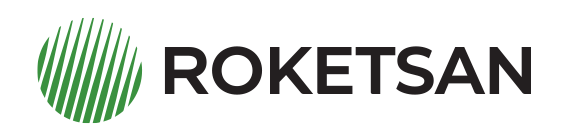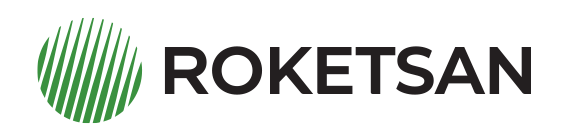Sortieren von Dateien/Ordnern und Ändern der Ansichten
- Gehen Sie auf Ihrem Computer zu https://drive.roketsan.com.tr/app/tr-tr/App/Transfer/Roketsan.
- Sortieren Sie Ihre Dateien über das Dropdown-Menü „Nach Name (AZ)“ im Menü oben rechts oder über die Option „Sortieren nach“ im Kontextmenü im leeren Bereich.
- Um die Anzeigereihenfolge von Dateien/Ordnern zu ändern, klicken Sie im Menü oben rechts auf die Schaltfläche „Ansicht“.
Sortieren von Dateien/Ordnern und Ändern der Ansichten
- Öffnen Sie die Roketsan Drive-App auf Ihrem Android-Telefon oder -Tablet.
- Sortieren Sie Ihre Dateien im Dropdown-Menü „Nach Name (AZ)“ über „Dateien/Ordner“.
- Um die Anzeigereihenfolge von Dateien/Ordnern zu ändern, klicken Sie im Menü oben rechts auf die Schaltfläche „Ansicht“.
Sortieren von Dateien/Ordnern und Ändern der Ansichten
- Öffnen Sie die Roketsan Drive-App auf Ihrem iPhone und iPad.
- Sortieren Sie Ihre Dateien im Dropdown-Menü „Nach Name (AZ)“ über „Dateien/Ordner“.
- Um die Anzeigereihenfolge von Dateien/Ordnern zu ändern, klicken Sie im Menü oben rechts auf die Schaltfläche „Ansicht“.